本例主要介绍如何在excel中合并同类项数据,也就是去除某字段数据的重复值,然后将对应的数据求和,方法很简单,也很实用,对于经常使用excel的人员,能大量减少工作量提高工作效率。
![图片[1]-如何快速在excel里利用数据透视表将同类项数据合并求和-七玩网](http://static.527wan.top/wp-content/uploads/2024/01/20240120041317334-f4f17f7fb2d338a5b92ea21aebb857e6.jpg)
操作步骤:
1、首先来看一下原始数据:
A列是姓名,有重复的项目。B列是数量。要求求得A列每个人的数量合计。
![图片[2]-如何快速在excel里利用数据透视表将同类项数据合并求和-七玩网](http://static.527wan.top/wp-content/uploads/2024/01/20240120041429155-6116109ef36827b3898b153c85d15b40.jpg)
2、首先,复制A列数据,粘贴到C列。
![图片[3]-如何快速在excel里利用数据透视表将同类项数据合并求和-七玩网](http://static.527wan.top/wp-content/uploads/2024/01/20240120041534828-9bfe17c5fd0b8c87fd5fbc2191b66a9a.jpg)
3、选中C列数据,选择【数据】-【删除重复项】。
![图片[4]-如何快速在excel里利用数据透视表将同类项数据合并求和-七玩网](http://static.527wan.top/wp-content/uploads/2024/01/20240120041707884-8ec0abc4db118519ed5ade7e17a35e32.jpg)
4、选择【以当前选定区域排序】,然后点击【删除重复项】。
![图片[5]-如何快速在excel里利用数据透视表将同类项数据合并求和-七玩网](http://static.527wan.top/wp-content/uploads/2024/01/20240120041806111-71c1ceb08b2a2257d2582b9986ed89e9.jpg)
5、因为C列包含数据表头“姓名”,因此选择【数据包含标题】。
![图片[6]-如何快速在excel里利用数据透视表将同类项数据合并求和-七玩网](http://static.527wan.top/wp-content/uploads/2024/01/20240120041857207-3a9695d58878b9769eeedbf68d9e9d1d.jpg)
6、点击【确定】按钮后将删除C列数据的重复项,留下不重复结果如下图:
![图片[7]-如何快速在excel里利用数据透视表将同类项数据合并求和-七玩网](http://static.527wan.top/wp-content/uploads/2024/01/20240120042002828-5b50ed9599cf036851f56561a5d6837b.jpg)
![图片[8]-如何快速在excel里利用数据透视表将同类项数据合并求和-七玩网](http://static.527wan.top/wp-content/uploads/2024/01/20240120042000930-c40077397210b9fb38203e29d0306a56.jpg)
7、双击D2,输入公式=SUMIF(A$2:A$7,C2,B$2:B$7),回车并下拉填充公式就得到了想要的结果。
![图片[9]-如何快速在excel里利用数据透视表将同类项数据合并求和-七玩网](http://static.527wan.top/wp-content/uploads/2024/01/20240120042126622-ab66afde435b2b80c83a487457a2553c.jpg)
![图片[10]-如何快速在excel里利用数据透视表将同类项数据合并求和-七玩网](http://static.527wan.top/wp-content/uploads/2024/01/20240120042123102-7c2ccf30df5ce6038aa9d97075f34cac.jpg)
8、SUMIF函数的用法简介:
SUMIF函数的语法是这样的:=SUMIF(条件区域,条件,求和数据区域)
举例来说=SUMIF(A$2:A$7,C2,B$2:B$7),就是求A$2:A$7区域里等于C2单元格的值对应B$2:B$7数据的合计。
以上就是如何在excel合并同类项数据并求和(去除重复项)的方法,希望对大家有所帮助,谢谢大家阅读本篇文章!
本站使用静态缓存,登录后获取实时最新资源下载。推荐使用QQ登录,会自动完成注册。
如遇夸克/网盘资源失效,请发帖反馈。站长会积极补链,同时在您的帖子下方评论告知。
如遇夸克/网盘资源失效,请发帖反馈。站长会积极补链,同时在您的帖子下方评论告知。
© 版权声明
资源来源于互联网,供学习交流。如涉侵权,请邮件联系,将予七日内处理。
请在下载后24小时内删除,切勿商用。使用者需自行承担相应法律责任,发布者概不负责。
请在下载后24小时内删除,切勿商用。使用者需自行承担相应法律责任,发布者概不负责。
THE END








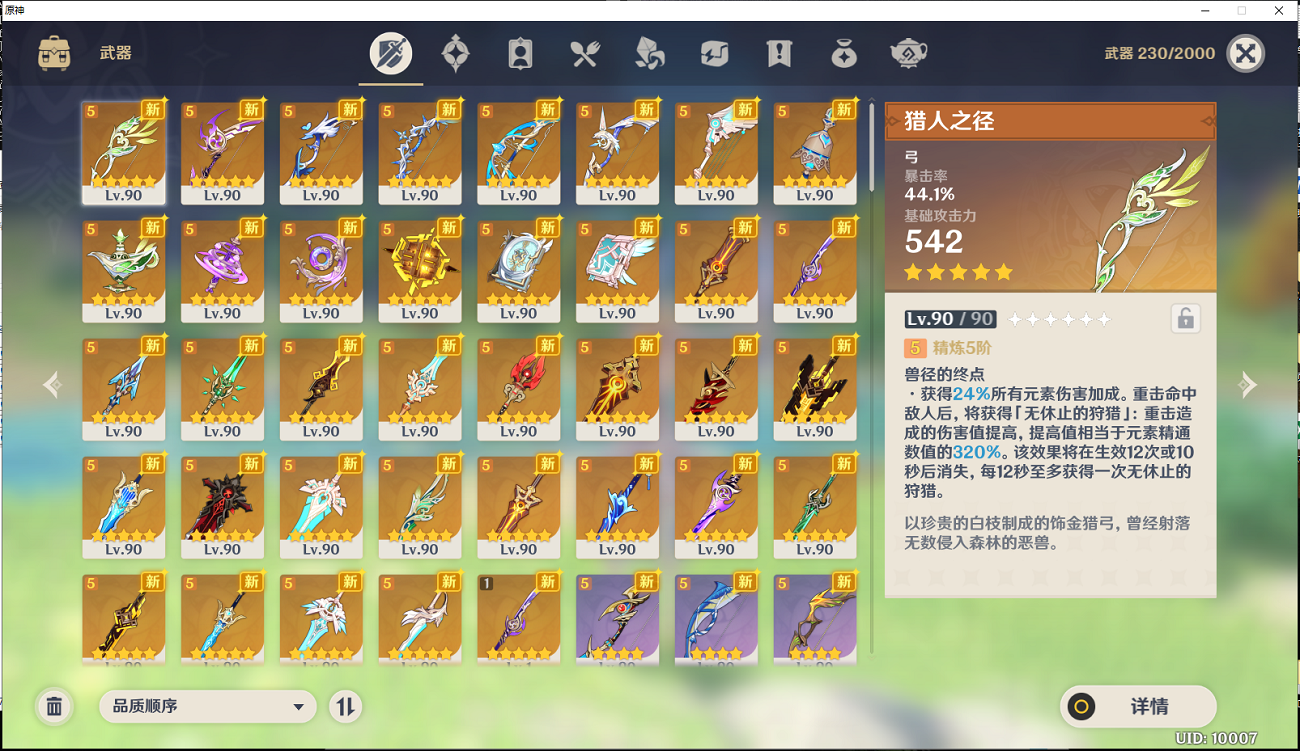

![[端游单机] 原神- (V5.3+V5.0+V4.7+V4.6+V4.5+V4.01)单机(本地)剧情至尊整合版-七玩网](http://static.527wan.top/wp-content/uploads/2025/02/b5767abdfc20250222194201.png)






暂无评论内容